Как установить mozillafirefox
Главным отличием Мозиллы от других браузеров является то, что она первая начала использовать полноценные расширения, чем и завоевала большую часть аудитории.
Для того, чтобы скачать браузер, перейдите по ссылке: https://www.mozilla.org/ru/firefox/new/.
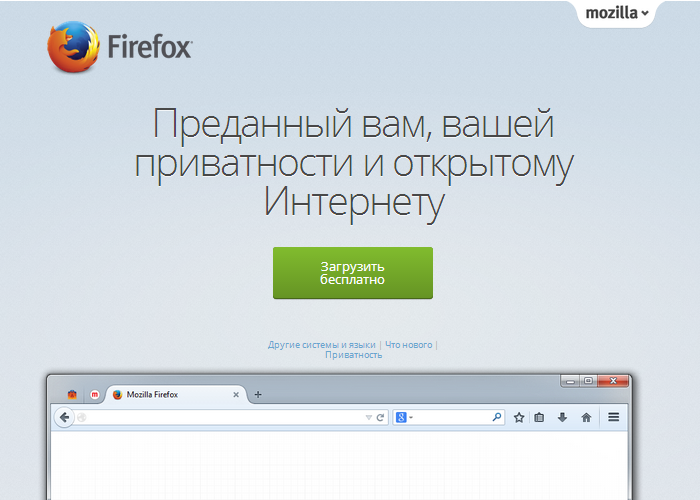
После этого распакуйте архив и щелкните по установочному файлу. После завершения установки откройте браузер. Все, установка окончена, и теперь вы имеете доступ к интернтету. Давайте рассмотрим основные возможности MozillaFirefox.
Как видно, интерфейс достаточно простой. В самом верху находятся вкладки, ниже – строка поиска, и все:
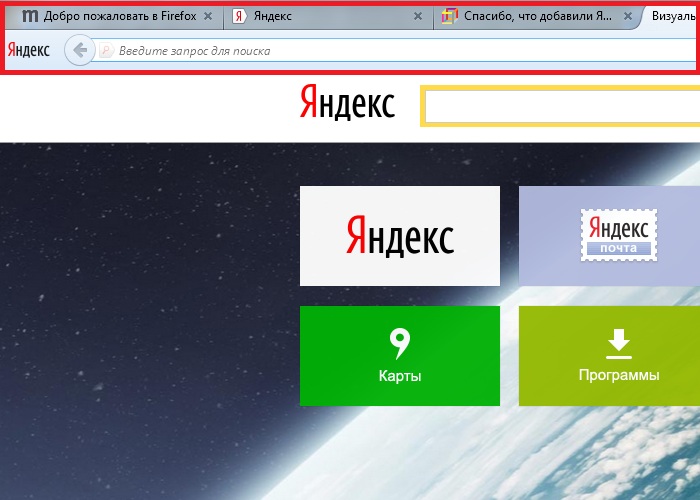
Одной из самых приятных фишек является проверка орфографии при вводе текста п строку поиска, написании комментариев, сообщений, либо при размещении контента на своем сайте.
Возможно также поменять внешний вид путем установки темы. Хотя такая функция есть в многих браузерах. Только не стоит путать обои с темой. В первом случае меняется лишь задний фон, а во втором – иконки.
Также явным преимуществом является автоматическое обновление, а также проверка наличия обновлений.
Не может не радовать режим «Приватный просмотр», который позволяет просматривать страницы, и при этом не оставлять никакой информации о себе.
Основные расширения
Каждый устанавливает в свой браузер такие расширения, какие нужны именно ему, но в Мозилле есть определенный набор плагинов, которые просто необходимо установить. Ниже представлены 3 основных расширения для этого браузера:
- AdblockPlus – один из лучших блокираторов рекламы на сайтах. Но его плюс не только в том, что он убирает навязчивую рекламу, а еще и в том, что страницы начинают грузиться быстрее, так как нет необходимости загружать рекламный контент.
- ElementHidingHelper – тоже неплохое расширение. По аналогии с предыдущим оно позволяет убирать рекламу, но только пользователь может делать это самостоятельно. К слову, удалить можно не только рекламу, а любой контент с ресурса. Это позволяет ускорить загрузку часто посещаемых страниц.
- Fasterfox – стоит только установить это дополнение, как Мозилла значительно ускорится. К тому же он достаточно прост – не нужно ничего настраивать, просто установите и все.
Конечно же, список можно продолжать бесконечно, но выше представленные инструменты значительно облегчат вам жизнь.
Как обновить Мозиллу?
Обновление этого браузера – достаточно легкая задача. Но если вы всегда хотите пользоваться новой версией, то не обязательно всегда делать это вручную. Дело в том, что в этом браузере есть возможность настройки автоматического обновления. Для того, чтобы настроить автоматическое обновление, щелкните по кнопке в правом верхнем углу, как показано на картинке, а затем зайдите в настройки:
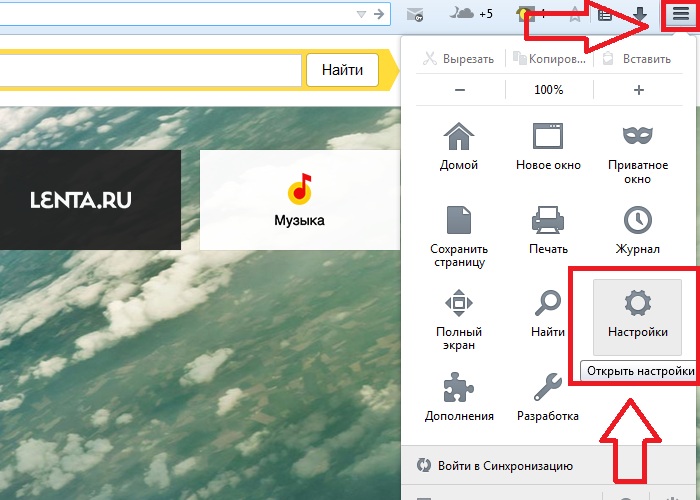
После этого щелкните по кнопке «Дополнительные» с изображением шестеренки, выберите вкладку «Обновления», и в открывшемся окне поставьте точку напротив надписи «Автоматически устанавливать обновления» в поле «Обновления Firefox»:
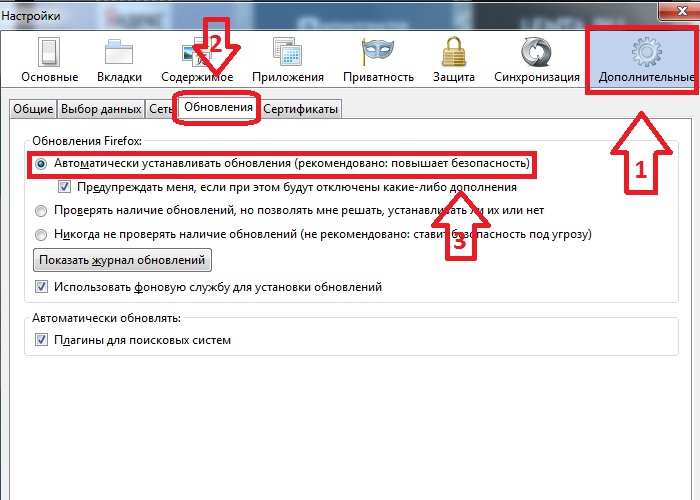
Нажимаем ок. Все, теперь ваш браузер будет обновляться автоматически, что значительно повысит безопасность серфинга.
Как видите, главная фишка Мозиллы – это безопасность и простота. С ней вы можете не бояться распостранения своих данных по интернету, и лазить по сети, совершенно не беспокоясь об этом. Так что тем, кто еще не скачал Firefox, рекомендую это сделать.
